Αν θέλετε να δημιουργήσετε δυναμικά και ελκυστικά βίντεο, μπορείτε να χρησιμοποιήσετε την παρακολούθηση κίνησης. Αυτή είναι μια τεχνική όπου η κάμερα ακολουθεί ένα αντικείμενο εν κινήσει.
Ευτυχώς, η κορυφαία εφαρμογή επεξεργασίας βίντεο CapCut χρησιμοποιεί αυτό το εξαιρετικό χαρακτηριστικό. Αυτό το άρθρο θα εξηγήσει πώς να χρησιμοποιήσετε την παρακολούθηση κίνησης στο CapCut.
Πώς να χρησιμοποιήσετε το Motion Tracking στο CapCut
Όπως αναφέρθηκε, η παρακολούθηση κίνησης αναφέρεται σε μια τεχνική που κάνει την κάμερα να ακολουθεί ένα αντικείμενο εν κινήσει. Μόνο μερικές εφαρμογές επεξεργασίας βίντεο διαθέτουν αυτήν τη δυνατότητα, συμπεριλαμβανομένου του CapCut.
Αυτά είναι τα βήματα για την προσθήκη παρακολούθησης κίνησης στο βίντεό σας στο CapCut:
- Ανοίξτε το CapCut και μετά πατήστε «Νέο έργο».

- Προσθέστε το βίντεό σας από τη συλλογή.
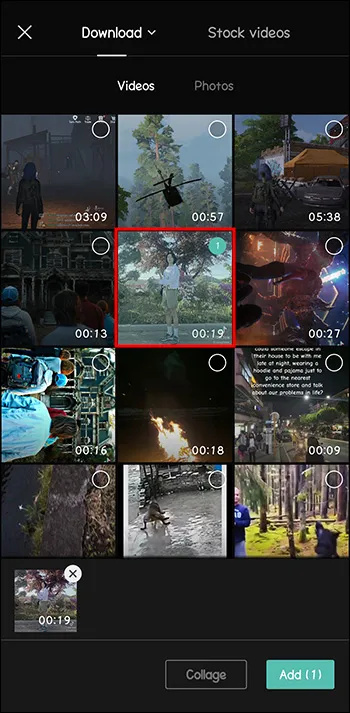
- Ανοίξτε το 'Κείμενο' από το μενού στο κάτω μέρος.
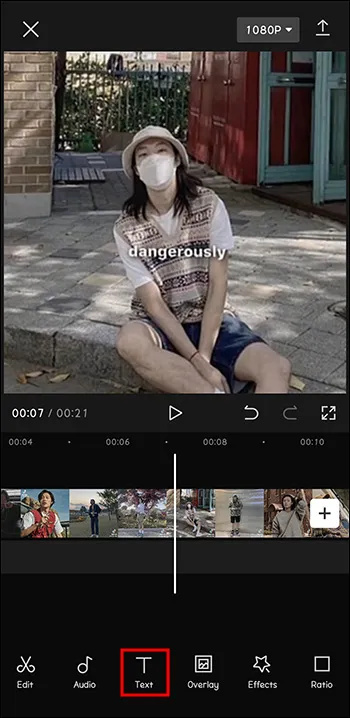
- Πληκτρολογήστε απλώς ένα '.' Και κάντε το φωτεινό χρώμα.
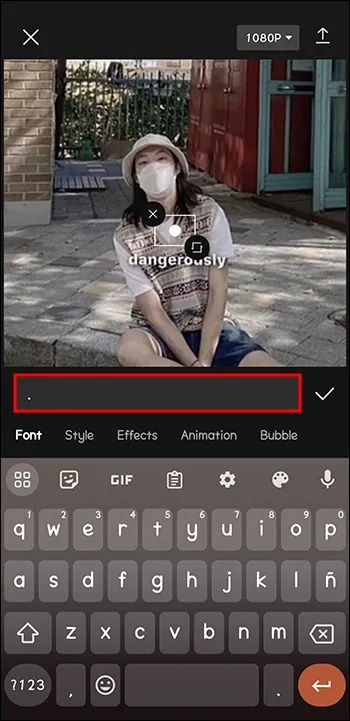
- Αυξήστε το μέγεθος της κουκκίδας. Επίσης, βεβαιωθείτε ότι η κουκκίδα είναι στο κέντρο.
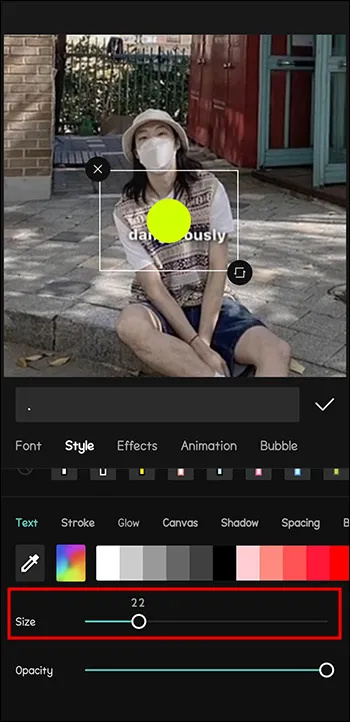
- Αντιστοιχίστε τη διάρκεια του κειμένου (σε αυτήν την περίπτωση, τελεία) με τη διάρκεια ολόκληρου του βίντεο.
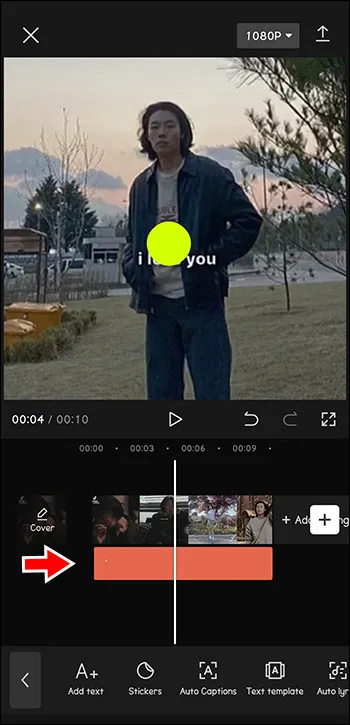
- Προσθέστε ένα 'Key Frame' στην αρχή του βίντεο.
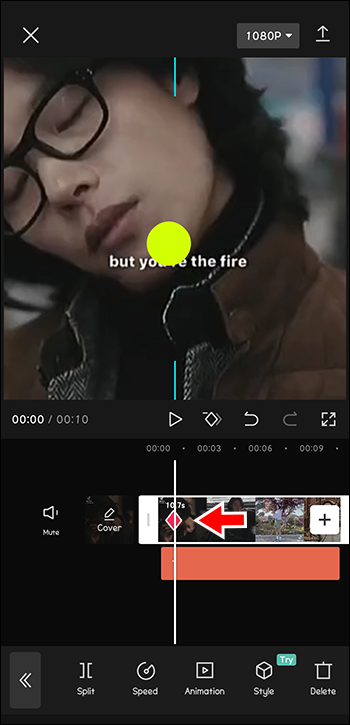
- Κεντράρετε την κουκκίδα σε ένα αντικείμενο που θέλετε να παρακολουθείτε στο βίντεο.
Κάντε αυτό το βήμα για όλη τη διάρκεια του βίντεο.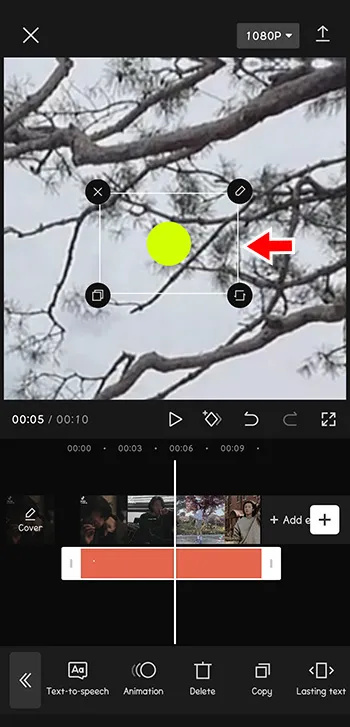
- Διαγράψτε το κείμενο (κουκκίδα).
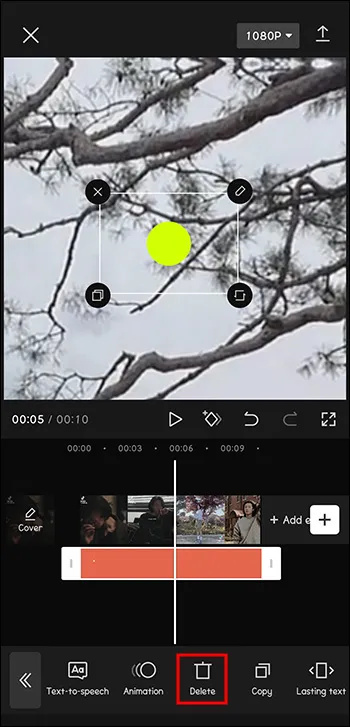
- Αυξήστε λίγο την ταχύτητα του βίντεο (1.2 για παράδειγμα).
Τώρα απολαύστε το αποτέλεσμα!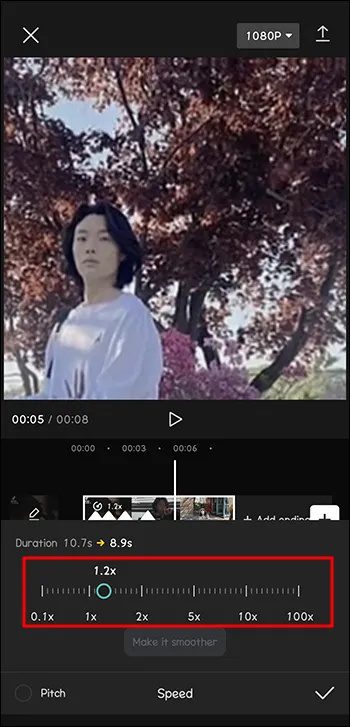
Όπως έχετε δει, αυτός είναι ένας γρήγορος τρόπος για να κάνετε τα βίντεό σας δυναμικά. Είναι επίσης χρήσιμο όταν φυσικά δεν μπορούσατε να ακολουθήσετε το αντικείμενο κατά τη διάρκεια της κινηματογράφησης.
Πώς να προσθέσετε μουσική στο CapCut χρησιμοποιώντας τη συσκευή σας Android
Τι θα έκανε τα γρήγορα κινούμενα βίντεό σας να τραβούν ακόμα περισσότερο την προσοχή; Προσθέτοντας λίγο ρυθμό για να ακολουθήσετε τις κινήσεις!
Φανταστείτε ένα βίντεο με εσάς να χοροπηδάτε, όλα με ζουμ. Αλλά, χωρίς τη μουσική, το αποτέλεσμα δεν θα ήταν το ίδιο. Έτσι λοιπόν το κάνετε να φαίνεται 'άξιο Όσκαρ':
- Ανοίξτε το CapCut.

- Κάντε κλικ στο «Νέο έργο».

- Προσθέστε το βίντεό σας.
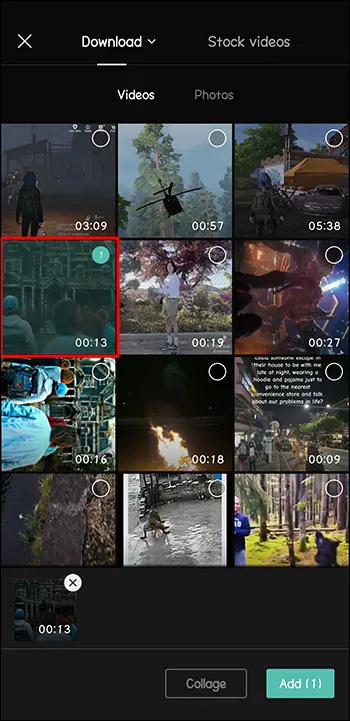
- Από το μενού στο κάτω μέρος, επιλέξτε 'Ήχος'.
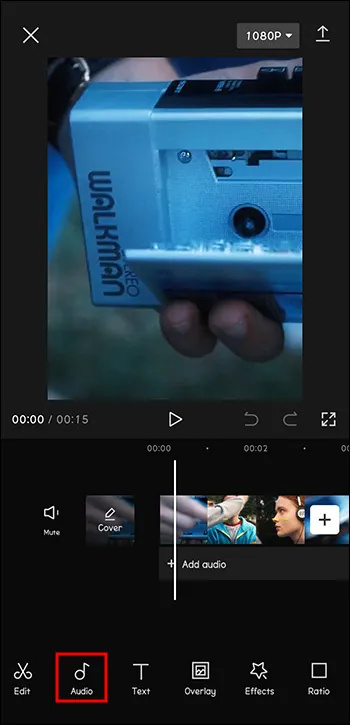
- Επιλέξτε «Ήχοι».
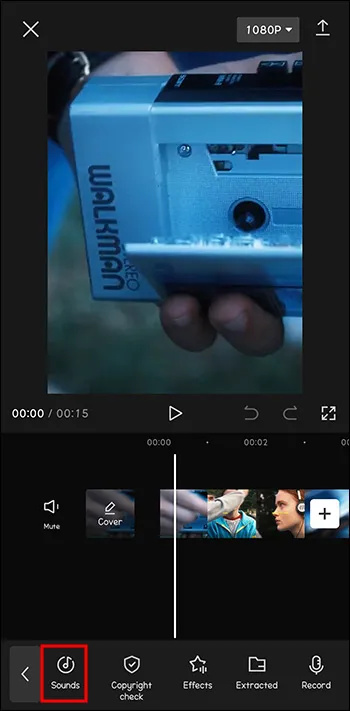
- Επιλέξτε ένα υπάρχον τραγούδι από το είδος που θέλετε.
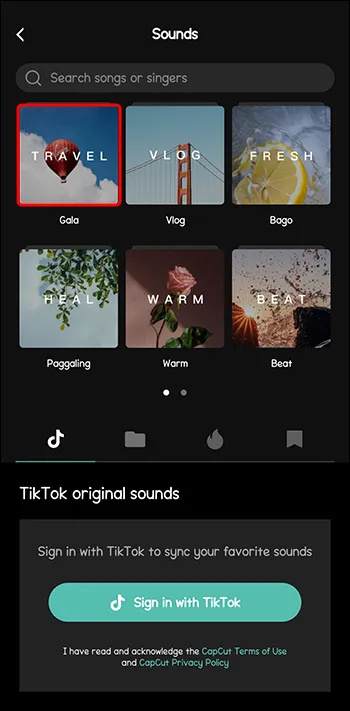
- Πατήστε στο εικονίδιο λήψης δίπλα του.
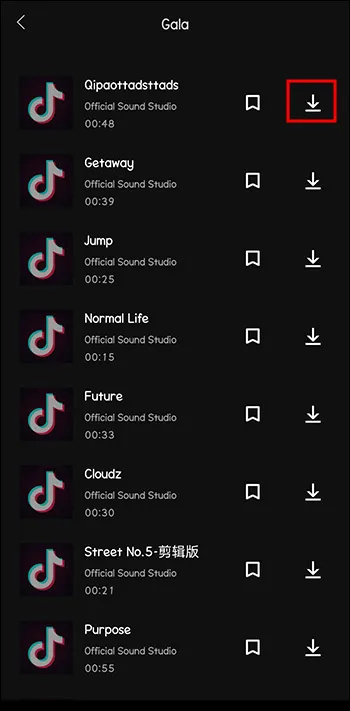
- Πατήστε το '+' για να προσθέσετε το τραγούδι στο βίντεο.
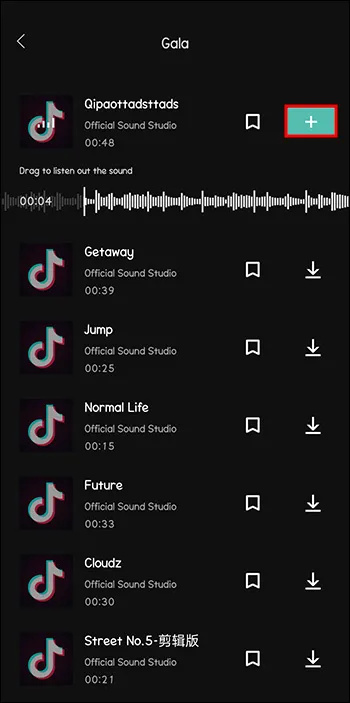
Τώρα το βίντεό σας είναι μια ολοκληρωμένη εμπειρία. Απλώς να θυμάστε πάντα να αποδίδετε τα εύσημα στους δημιουργούς της μουσικής, εκτός εάν δηλώνεται ότι είναι «χωρίς πνευματικά δικαιώματα». Μπορείτε να το κάνετε αυτό αναφέροντας το όνομά τους και το όνομα του κομματιού στο πλαίσιο περιγραφής του βίντεό σας.
Πώς να εισάγετε την αργή κίνηση στο βίντεό σας χρησιμοποιώντας το CapCut
Η αργή κίνηση μπορεί να είναι ένας διασκεδαστικός τρόπος για να δώσετε σε μια σκηνή στο κλιπ σας περισσότερη έκθεση και σημασία.
Ακολουθήστε αυτά τα βήματα για να εισάγετε αργή κίνηση στο κλιπ σας:
πώς να απαλλαγείτε από προτάσεις γρήγορης προσθήκης στο snapchat 2018
- Ανοίξτε το 'CapCut' και πατήστε '+Νέο έργο'.

- Επιλέξτε «Επεξεργασία».
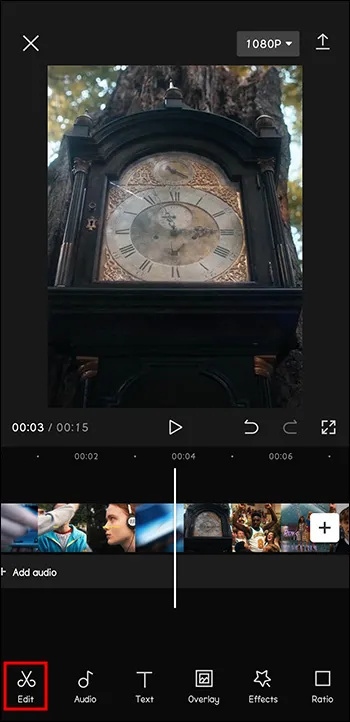
- Επιλέξτε 'Ταχύτητα' από τη γραμμή εργαλείων.
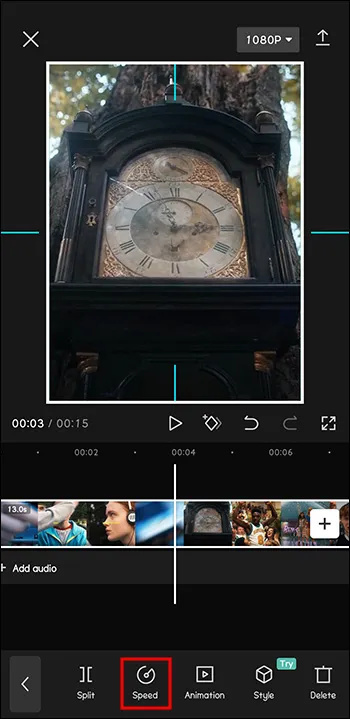
- Επιλέξτε 'Κανονικό'.
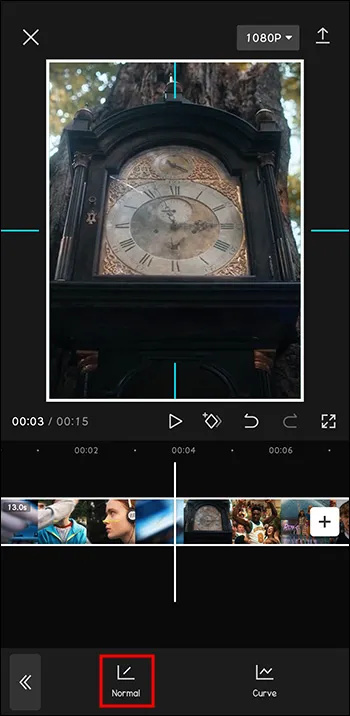
- Σύρετε το ρυθμιστικό προς τα αριστερά για να προσαρμόσετε την ταχύτητα.
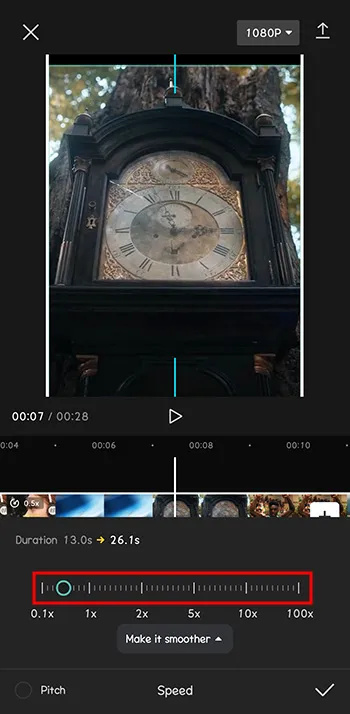
- Πατήστε το εικονίδιο 'τικ' όταν είστε έτοιμοι. Κατεβάστε το βίντεο.
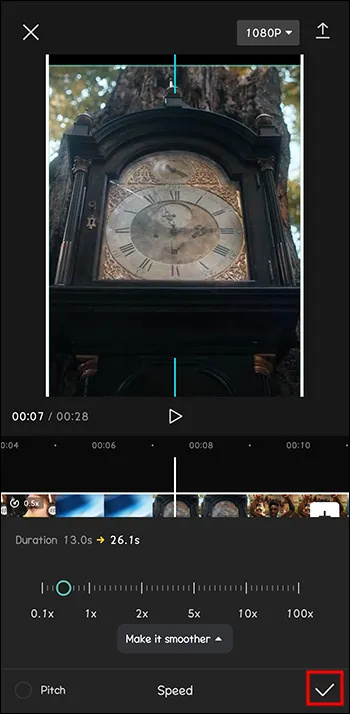
Τώρα το βίντεό σας θα ξεχωρίζει στη θάλασσα χιλιάδων βίντεο στο διαδίκτυο.
Μπορείτε να προσθέσετε ένα Voiceover στα βίντεό σας χρησιμοποιώντας το CapCut;
Ίσως δημιουργείτε διαφορετικούς τύπους βίντεο από τα δυναμικά που αναφέραμε μέχρι τώρα. Μπορεί να σας αρέσει περισσότερο η τακτοποίηση του σπιτιού ή να καθίσετε και να ετοιμαστείτε μαζί μου με βίντεο.
Είναι επίσης υπέροχα, ειδικά όταν θέλετε να χαλαρώσετε μετά από μια κουραστική μέρα και να νιώθετε ότι μόλις είχατε μια συνομιλία με έναν φίλο. Ωστόσο, αυτοί οι τύποι βίντεο μπορεί να είναι πιο συμβατοί με φωνητικά.
Δείτε πώς μπορείτε να προσθέσετε μια φωνή στα βίντεό σας με τη βοήθεια του CapCut:
- Ανοίξτε το CapCut.

- Κάντε κλικ στο «Νέο έργο».

- Προσθέστε το βίντεό σας.
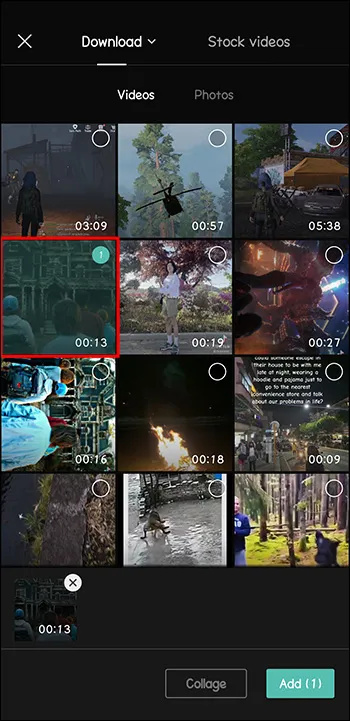
- Από το μενού στο κάτω μέρος, επιλέξτε 'Ήχος'.
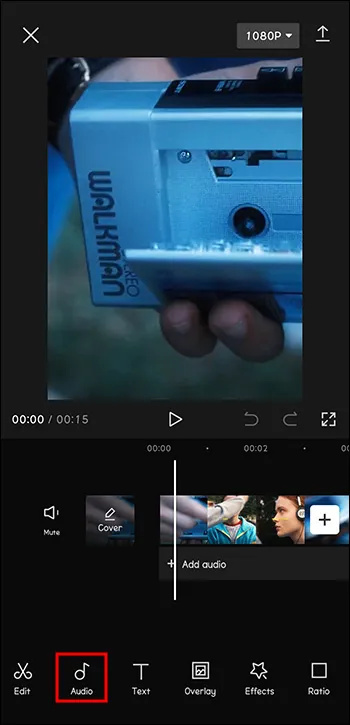
- Επιλέξτε «Εγγραφή».
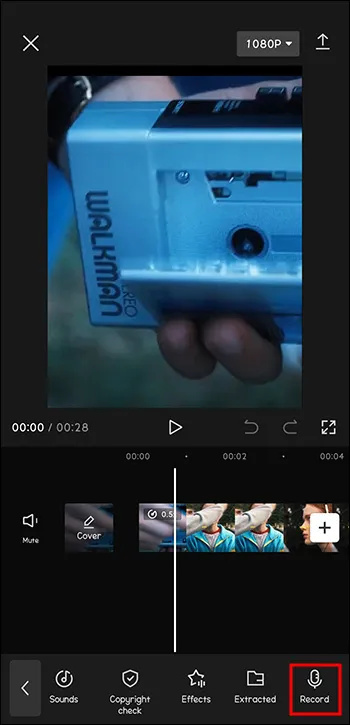
- Πατήστε και κρατήστε πατημένο το κουμπί 'Εγγραφή'.
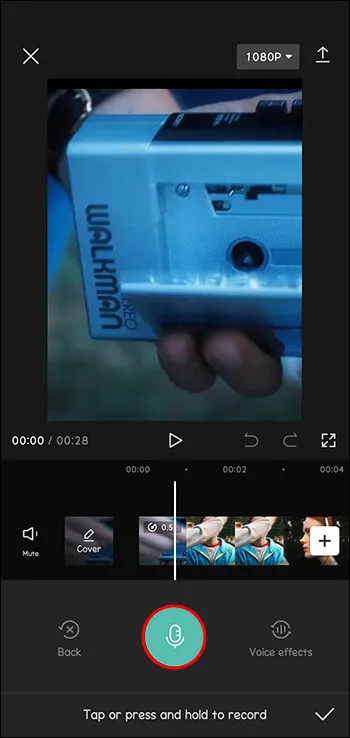
- Πατήστε «Ενεργοποίηση».
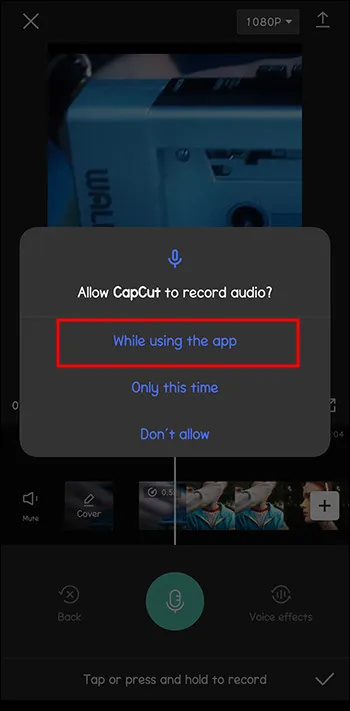
- Κρατήστε πατημένο το κουμπί 'Εγγραφή' σε όλη τη διαδρομή ενώ μιλάτε.
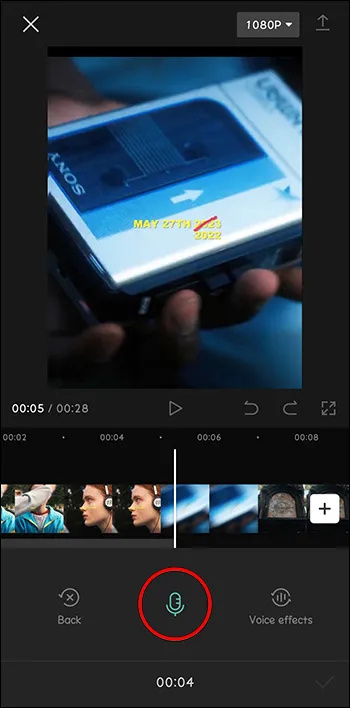
Τώρα το βίντεό σας είναι έτοιμο για να το εργαστείτε περαιτέρω ή να το δημοσιεύσετε.
Πώς να ανεβάσετε τα τραγούδια σας και να τα χρησιμοποιήσετε στο CapCut
Αν και το CapCut διαθέτει μια ήδη πλούσια βιβλιοθήκη για να διαλέξετε, ίσως θέλετε να εισαγάγετε ένα πολύ συγκεκριμένο τραγούδι στο βίντεό σας. Μην ανησυχείτε, είναι δυνατό.
Απλώς ακολουθήστε αυτά τα βήματα για να προσθέσετε τη μουσική σας σε ένα βίντεο στο CapCut:
- Ανοίξτε το CapCut.

- Κάντε κλικ στο «Νέο έργο».

- Προσθέστε το βίντεό σας.
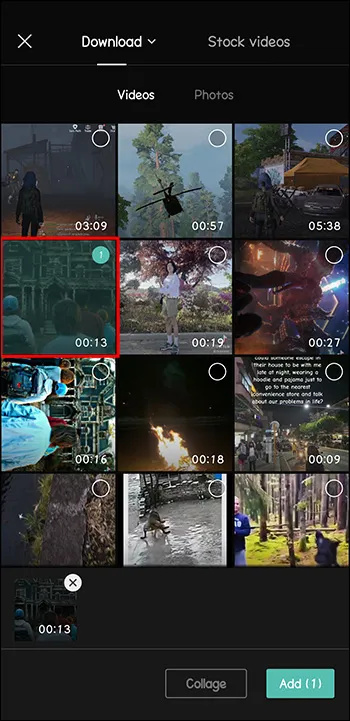
- Από το μενού στο κάτω μέρος, επιλέξτε 'Ήχος'.
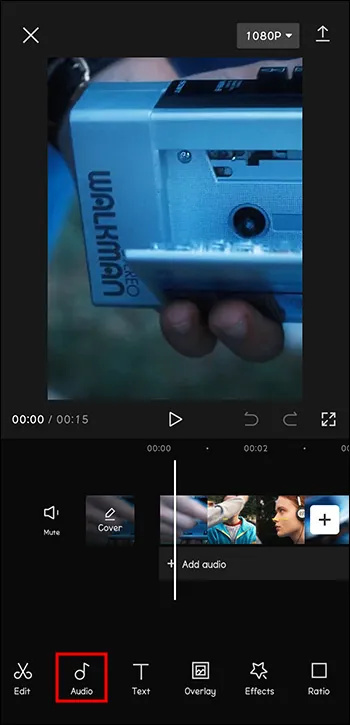
- Μεταβείτε στο 'Ήχοι'.
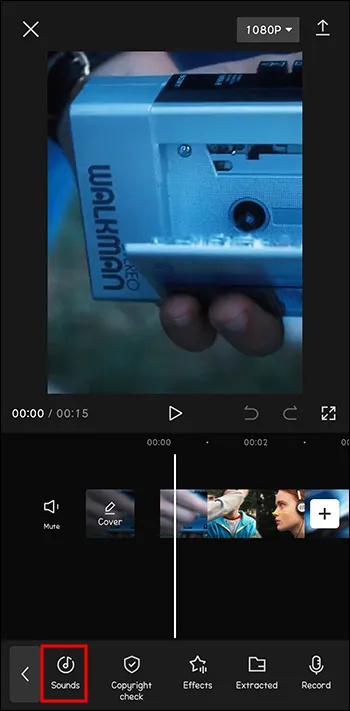
- Επιλέξτε «Από συσκευή».
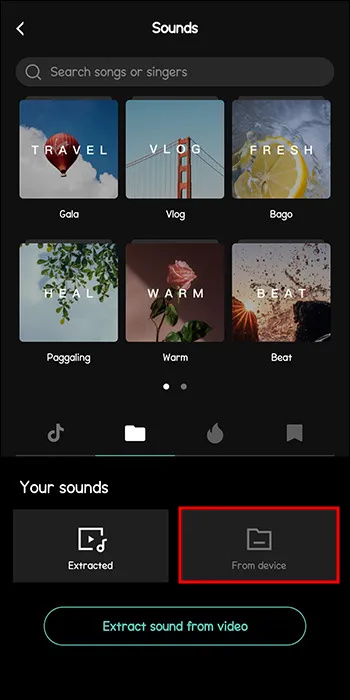
- Επιλέξτε το τραγούδι που θέλετε. Πατήστε '+'.
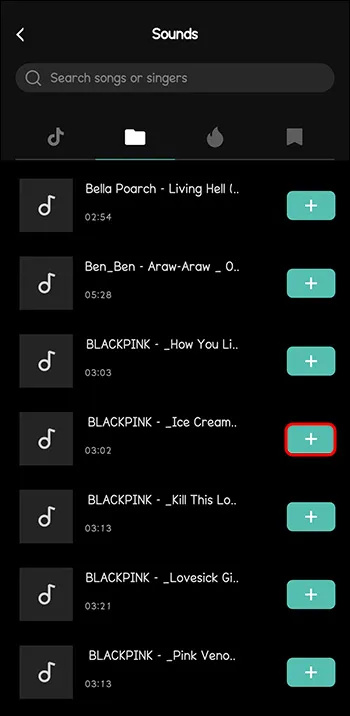
Και voila, η μουσική σου είναι στο βίντεο. Και πάλι, φροντίστε να αποδίδετε πάντα τα εύσημα στους δημιουργούς της μουσικής, για να αποφύγετε τυχόν αξιώσεις πνευματικών δικαιωμάτων.
Πώς να αποθηκεύσετε μουσική από το CapCut για αργότερα
Ίσως μόλις κάνατε κύλιση στη μουσική βιβλιοθήκη του CapCut και βρήκατε ξανά το τέλειο τραγούδι που θέλετε να προσθέσετε στο επόμενο βίντεό σας. Τι θα συμβεί αν δεν μπορώ να το βρω ξανά ή έχει αφαιρεθεί από το CapCut; Μην πανικοβάλλεστε.
Αυτός είναι ο τρόπος με τον οποίο μπορείτε να προσθέσετε από το προηγούμενο βίντεό σας:
- Ανοίξτε το CapCut.

- Κάντε κλικ στο «Νέο έργο».
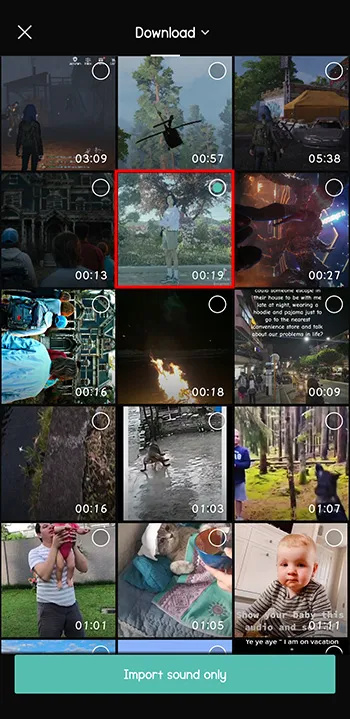
- Προσθέστε το βίντεό σας.
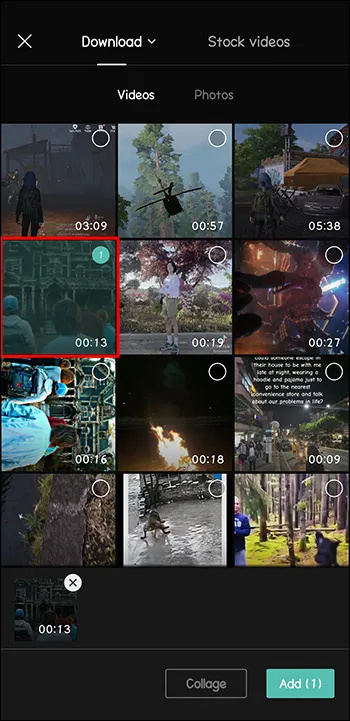
- Από το μενού στο κάτω μέρος, επιλέξτε 'Ήχος'.
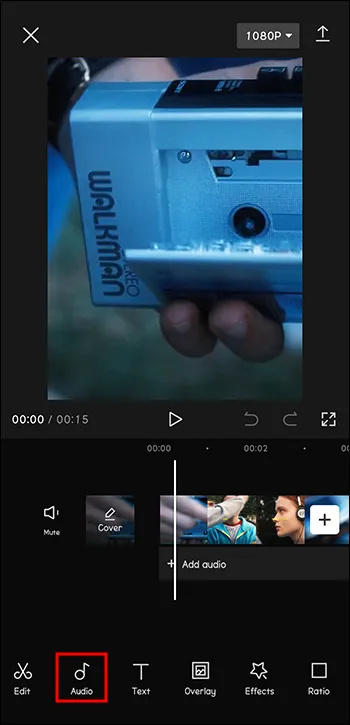
- Μεταβείτε στο 'Εξαγωγή'.
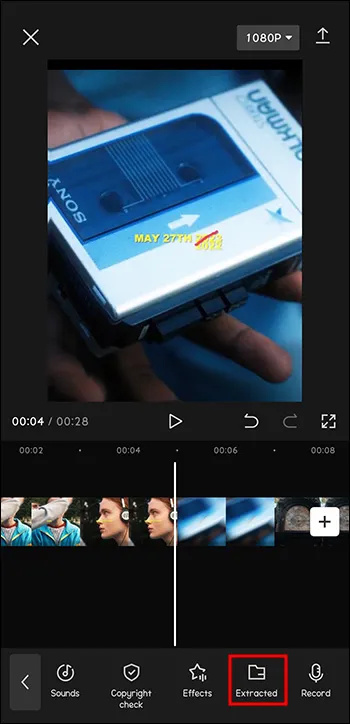
- Επιλέξτε το βίντεο που περιλαμβάνει το τραγούδι.
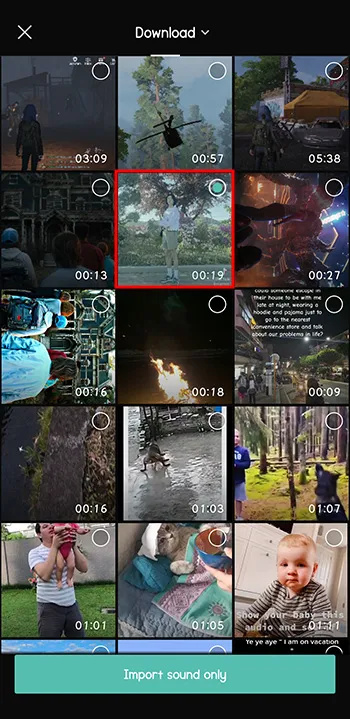
- Κάντε κλικ στο «Εισαγωγή μόνο ήχου».
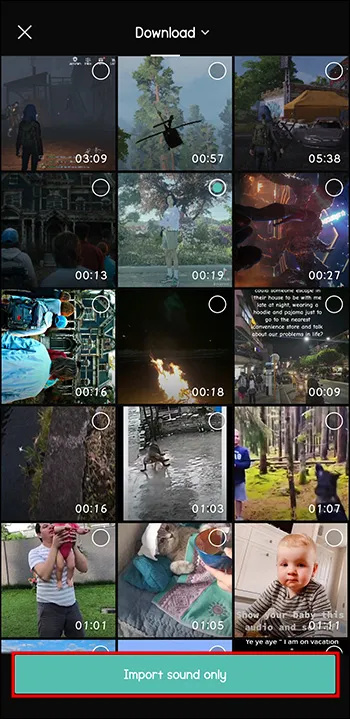
Τώρα το βίντεό σας έχει την τέλεια μελωδία που ανησυχούσατε ότι δεν θα μπορούσατε να αναπαραγάγετε.
Δημιουργία βίντεο για να τραβήξετε την προσοχή των θεατών
Η παραγωγή περιεχομένου δεν σημαίνει πλέον μόνο να είσαι δημιουργικός και να έχεις κάτι να πεις. Πρέπει να είσαι πρωτότυπος, να στέκεσαι ανάμεσα στο πλήθος και να φέρνεις πάντα κάτι νέο στο τραπέζι. Κάποιοι από εσάς μπορεί να μην τους νοιάζει, καθώς το κάνουν για καθαρή διασκέδαση, αλλά άλλοι έκαναν καριέρα στα social media.
Το CapCut είναι ο ιδανικός σύντροφός σας για να το κάνετε αυτό. Αυτό το εργαλείο επεξεργασίας βίντεο σάς επιτρέπει να προσθέτετε μουσική, φίλτρα, φόντο, κείμενα και πολλά άλλα στα βίντεό σας.
Η πιο πρόσφατη προσθήκη στα χαρακτηριστικά του είναι η παρακολούθηση κίνησης. Αυτό σας επιτρέπει να παρακολουθείτε ένα κινούμενο αντικείμενο στα βίντεό σας, ακόμα και όταν δεν μπορούσατε να το κάνετε βιντεοσκοπώντας το στην πραγματική ζωή. Με τη βοήθεια αυτού μπορούν να δημιουργηθούν πολύ δυναμικά βίντεο που τραβούν την προσοχή.
Χρησιμοποιείτε CapCut; Ποιες λειτουργίες χρησιμοποιείτε πιο συχνά; Πείτε μας στην ενότητα σχολίων παρακάτω.









